在日常电脑使用中,快捷键Ctrl+D常被用于快速删除文件或将其移至回收站。然而,这种便捷的操作有时也会导致重要文件的误删。那么ctrl+d删除的文件怎么恢复呢?,以下指南将为您提供一些有效的恢复方法。
一、立即检查回收站
在Windows操作系统中,使用Ctrl+D删除的文件通常会被移至回收站。因此,第一步是立即检查回收站,看看被删除的文件是否在其中。
操作步骤:
1、打开回收站:双击桌面上的回收站图标,或右键点击桌面选择“个性化”->“主题”->“桌面图标设置”,勾选“回收站”以确保其显示在桌面上。2、查找文件:在回收站中浏览,查找您误删的文件。
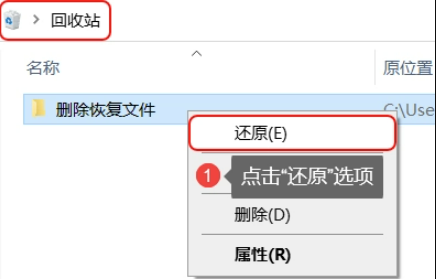
二、使用文件历史记录
Windows 8和10提供了文件历史记录功能,可以自动备份文件的多个版本。如果文件被删除,可以从文件历史记录中恢复。
操作步骤:
1、打开“控制面板”。
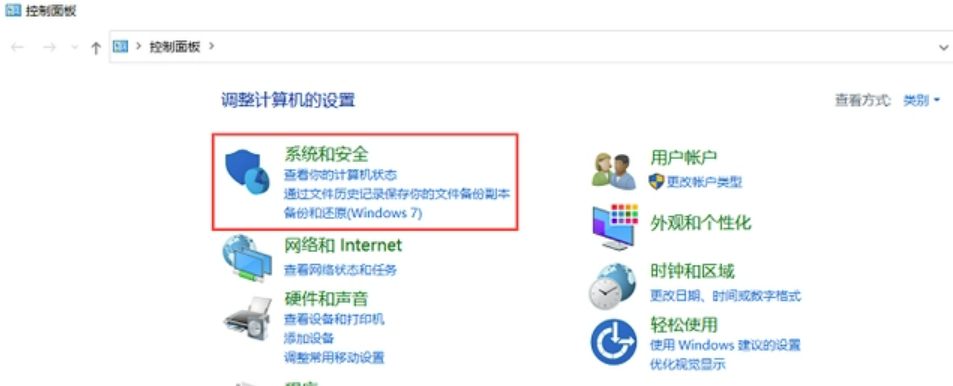
2、选择“系统和安全”>“文件历史记录”。
3、点击“恢复个人文件”。
4、选择需要恢复的文件,点击“恢复”或“打开”。
三、使用第三方数据恢复软件
如果以上方法都无法找回被删除的文件,您可以考虑使用第三方数据恢复软件。这些软件能够扫描您的硬盘,查找并恢复被删除但尚未被覆盖的文件。下面以转转大师数据恢复软件操作为例。
转转大师数据恢复操作步骤:第一步、下载并打开转转大师数据恢复软件

点击“误删除恢复”模式,进入数据恢复状态。

第二步、选择原误删数据所处的位置

点击误删文件所处的磁盘,开始扫描。
第三步、查找文件

扫描完毕后,我们可以在扫描出来的文件中找到要恢复的数据,可以从左边的文件类型筛选也可以直接搜索文件名称。
第四步、预览

双击文件进行预览,如果预览中文件可以正常观看,那么文件可以正常恢复出来,如果文件无法预览,如果不是像压缩文件这种无法直接查看的文件,那么有可能就是文件已受损,恢复不成功。
第五步、恢复

勾选你要恢复的文件,点击右下角的“恢复”就可以了。
四、使用备份恢复
如果您定期备份了重要数据,可以从备份中恢复文件。备份可以存储在外部硬盘、网络存储设备或云存储服务中。下面以Windows备份为例。操作步骤:
1、连接备份设备(如外部硬盘)到电脑。
2、打开“控制面板”。
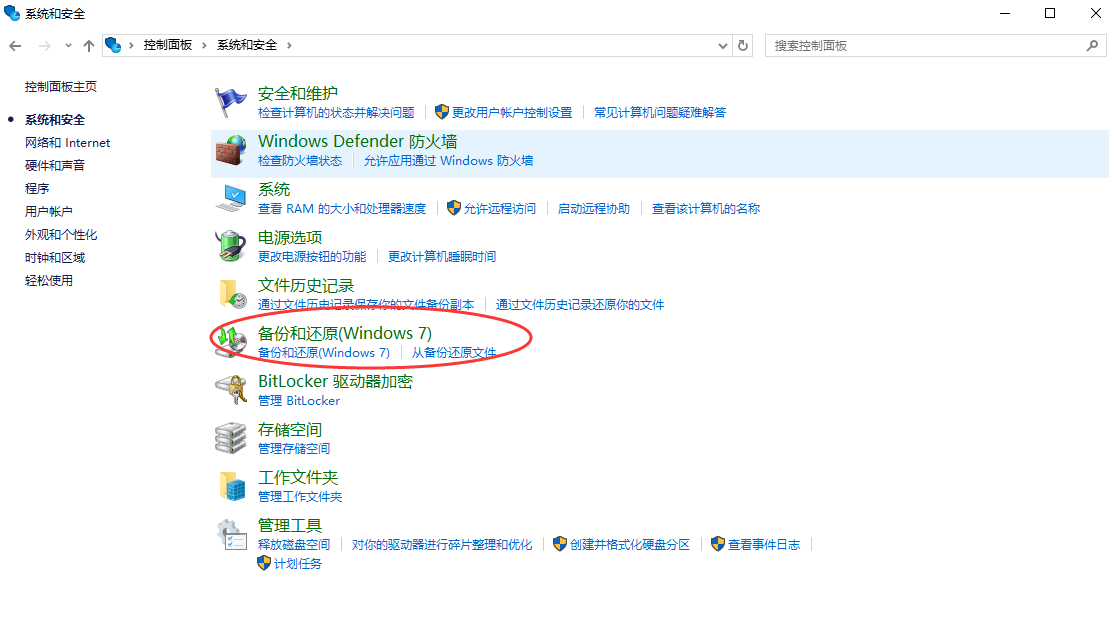
3、选择“系统和安全”>“备份和还原”。
4、点击“恢复我的文件”或“恢复所有用户的文件”。
5、选择需要恢复的文件,点击“下一步”。
6、选择恢复位置,点击“恢复”。
预防措施
为了减少数据丢失的风险,建议采取以下预防措施:
- 定期备份:定期备份重要文件,可以使用外部硬盘、网络存储设备或云存储服务进行备份。
- 使用版本控制:对于重要的文档,可以使用版本控制系统(如Git)进行管理。
- 开启系统还原点:在Windows系统中,开启系统还原点功能,以便在出现问题时可以恢复到之前的系统状态。
- 谨慎操作:在删除文件前,确保不再需要这些文件,特别是清空回收站前要仔细检查。
- 安装防病毒软件:安装并定期更新防病毒软件,防止病毒攻击导致数据丢失。
总结
以上就是ctrl+d删除的文件怎么恢复的方法介绍了,当您通过Ctrl+D删除了重要文件时,不要慌张。按照以上指南操作,您有很大的机会找回被删除的文件。同时,也请您记住备份与预防措施的重要性,以避免未来再次发生数据丢失的情况。


 技术电话:17306009113
技术电话:17306009113 工作时间:08:30-22:00
工作时间:08:30-22:00 常见问题>>
常见问题>>


 观看视频
观看视频 免费下载
免费下载
 免费下载
免费下载
 ctrl+delete删除的文件怎么恢复?学会这四招,轻松恢复!
ctrl+delete删除的文件怎么恢复?学会这四招,轻松恢复! 



